TAA, FXAA, HDR, Ray Tracing… Tous ces termes barbares sont parfois présents dans nos options graphiques de jeux vidéo sur PC, mais aussi, sont parfois très difficiles à comprendre pour les joueurs. Dans ce tutoriel, nous allons vous expliquer comment jouer dans les meilleures conditions possibles sur votre PC gamer.

Jouer sur PC : les termes à connaître
Jouer aux jeux vidéo sur PC, c’est parfois quitte ou double. On obtient souvent des performances beaucoup plus élevées que sur console de jeu, mais au prix d’un jargon difficile à saisir.
En effet, chacun d’entre nous dispose d’une machine différente. Entre le combo carte graphique et processeur qui nous permettent de profiter de performances très variables entre les machines, il faut souvent se dépatouiller pour comprendre pourquoi quand on lance un jeu, il rame…

En fonction de votre PC gamer ou même de votre écran, vous allez pouvoir accéder à certaines fonctionnalités précises permettant de jouer avec des graphismes plus beaux.
Depuis déjà plusieurs années, de nombreuses technologies se sont développées pour rendre l’expérience de jeu sur PC encore plus agréable visuellement. On peut notamment parler des normes HDR ou encore du Ray-Tracing, mais concrètement : qu’est-ce que c’est ?
Sommaire
- Jouer sur PC : les termes à connaître
- Comment bien régler ses options graphiques en jeu
- HDR : pour des couleurs encore plus percutantes
- TAA, FXAA, MSAA, … C’est quoi l’anti-aliasing ?
- DLSS : pour booster vos performances avec une carte graphique Nvidia
- Ray-Tracing (lancé de rayon) : pour des effets lumineux incroyables
- Occlusion ambiante : pour les perfectionnistes
- Synchronisation verticale : pour stabiliser votre image
Comment bien régler ses options graphiques en jeu
Il faut jeter un œil aux options graphiques d’un jeu pour voir ce qu’il en est. Cependant, il faut savoir que tous les menus sont différents. Les termes changent parfois, mais globalement, il s’agit des mêmes options.
HDR : pour des couleurs encore plus percutantes
Nous allons commencer par le terme “HDR” :
Le HDR (High Dynamic Range) est une technologie d’écran permettant d’afficher des contrastes plus dessinés. Il existe différents types de norme HDR, comme le HDR10, 10+, 1000 ou encore le Dolby Vision.
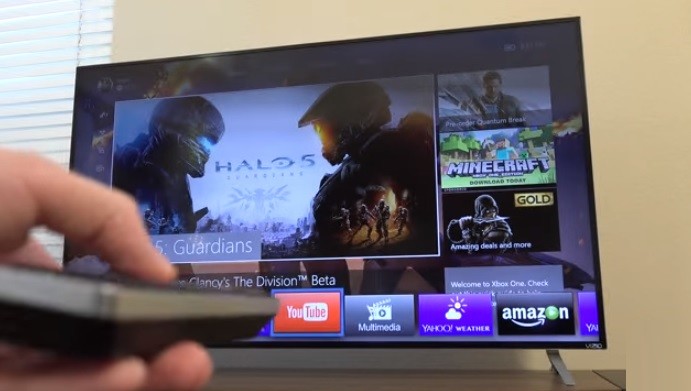
Pour faire simple, activer le HDR en jeu va vous permettre de profiter de couleurs noires plus intenses et des pics lumineux encore plus perçants. Selon la norme, le gap sera plus ou moins important entre les couleurs noires et les couleurs très lumineuses.
Si votre écran est compatible avec une norme HDR, vous pourrez l’activer les options de votre jeu pour en profiter.
TAA, FXAA, MSAA, … C’est quoi l’anti-aliasing ?
Un écran est composé de pixels. En gros, une grille de petites lumières qu’on appelle “pixel”. Ces pixels composent notre écran en longueur et en hauteur, ce qui nous permet d’obtenir une résolution.
Par exemple, une résolution 1920x1080 (Full HD), veut dire que votre écran possède 1920 pixels en largeur et 1080 pixels en hauteur.
Si je vous explique cela, c’est parce que l’anti-aliasing va se servir de ce principe pour créer des formes encore plus douces. Si on parle d’”anti”-aliasing, c’est que l'aliasing “tout-court” existe.
Source image: displaynina
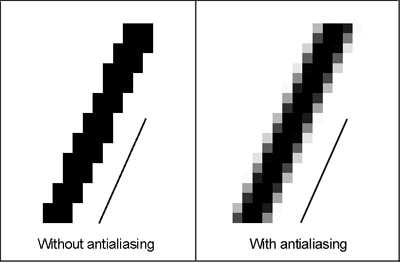
Sur cette image, on peut voir que la ligne sans anti-aliasing est affichée avec un effet “escalier” quand on zoom d’un peu plus près. Avec une méthode d’anti-aliasing, vos jeux affichent des lignes plus droites et donc beaucoup plus agréables à regarder.
Certains jeux ne proposent pas tous les modes d’anti-aliasing existants !
Voici la liste des anti-aliasing les plus connus du moins efficace au plus efficace :
- FXAA : anti-crénelage approximatif rapide. Consomme peu de performances mais n’offre pas les meilleurs résultats.
- TAA : Filtre temporel qui va simuler un anti-aliasing dans une image sur deux. Très efficace sur les jeux fluides, comme les FPS compétitifs et consomme peu de performances.
- MSAA : Filtre qui calcul la scène en 3D et qui déplace les images pour simuler une netteté sur l’image. Très convaincant visuellement mais consomme pas mal de performances.
- SSAA : le meilleur parmi tous les anti-aliasing actuels, mais très gourmand en ressource. A activer seulement sur un très bon PC gamer.
Petite précision : vous ne pouvez pas utiliser l’anti-aliasing si le DLSS est activé, et inversement.
DLSS : pour booster vos performances avec une carte graphique Nvidia
Si vous êtes l’heureux possesseur d’une carte graphique Nvidia RTX (2000, 3000, 4000), vous pouvez profiter d’une très bonne technologie pour le jeu vidéo.
Le DLSS (Deep Learning Super Sampling), utilise l’intelligence artificielle pour améliorer la résolution de votre image sans demander plus de ressources à votre carte graphique.
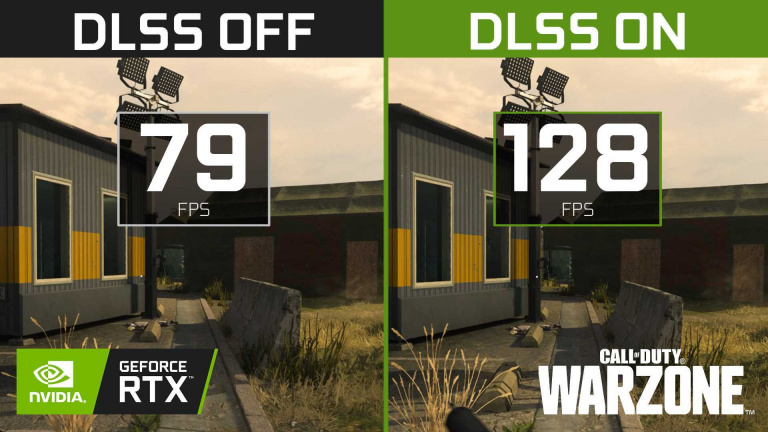
Quelle est cette sorcellerie ? Me diriez-vous. Nvidia a développé une intelligence artificielle qui fonctionne via ce que l’on nomme le “Deep Learning” qui va mimer un comportement via un algorithme spécifique.
Pour faire simple, le DLSS va vous permettre de rendre votre jeu encore plus fluide et dans des résolutions encore plus grandes. Par exemple, vous pouvez jouer à votre jeu réglé en 1280x720 sur votre écran 2560x1440p en plein écran puisque l’intelligence artificielle va automatiquement simuler une image plus grande (ce que l’on nomme de l’upscaling).
Concrètement, avec le DLSS, votre jeu sera beaucoup plus fluide sans endommager la qualité visuelle.

En activant le DLSS, vos options graphiques vous proposeront un mode “Qualité”, “Equilibré” ou encore “Performance”. En fonction de votre choix, votre jeu sera plus ou moins fluide, avec une plus ou moins bonne qualité visuelle.
Ray-Tracing (lancé de rayon) : pour des effets lumineux incroyables
Depuis la génération des cartes graphiques Nvidia GeForce RTX et AMD Radeon RX 6000, les joueurs ont accès à une nouvelle option : le Ray-Tracing.
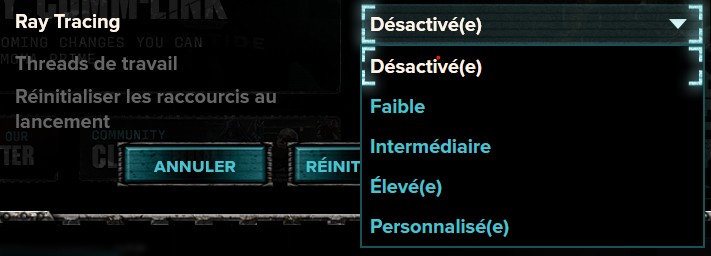
Concrètement, il s’agit d’une option permettant de profiter de meilleurs effets de lumière. Reflet, ombres, rayons lumineux, ce nouvel algorithme permet à votre carte graphique compatible d’afficher des effets encore plus saisissants de réalismes.
Aujourd’hui, quasiment tous les jeux profitent de cette option. Mais attention : activer le Ray-Tracing demandera énormément de ressources à votre carte graphique. Ne vous étonnez donc pas de perdre énormément en fluidité : c’est le prix à payer…

Occlusion ambiante : pour les perfectionnistes
Dans certains jeux récents, on peut retrouver l’option “Occlusion ambiante”, avec des paramètres qui nous proposent de le mettre plus ou moins élevé.
A gauche : sans occlusion ambiante. A droite : avec occlusion ambiante.

Si vous avez un très bon PC gamer, vous pouvez activer l’occlusion ambiante sur les jeux récents afin de profiter d’effets d’ombres supplémentaires sur les petits objets. Cette option est très gourmande puisqu’elle demande à votre carte graphique de calculer de nombreuses ombres en simultanés.
Synchronisation verticale : pour stabiliser votre image
En jouant à des jeux très rapides comme des FPS compétitifs, on peut parfois observer une coupure d’image. Cet effet disgracieux est dû au fait que votre carte graphique ne parvient pas à communiquer assez rapidement avec les pixels sur votre écran.

Pour remédier à cela, l’option “Synchronisation verticale” va vous permettre de limiter votre carte graphique afin de s’adapter parfaitement à l’affichage de votre écran. En activant cette option, vous pourrez choisir votre fréquence de rafraîchissement maximale (30, 60, 144,165, illimitée). Cela va vous permettre de ne plus voir ces déchirures sur votre écran au prix d’une légère latence en jeu.
Nous vous conseillons de l’activer sur les jeux blockbusters à la Hogwarts Legacy : l'Héritage de Poudlard ou bien Red Dead Redemption II, afin de profiter au mieux de la beauté du jeu. Sur des jeux compétitifs comme Valorant ou encore Overwatch 2, pensez à bien la désactiver afin de ne subir aucune latence (temps de réaction entre l’appui d'une touche et de son exécution sur votre écran).